FL Studio中音频ASIO4ALL的设置
 岛市老八 发布于2020-06-09 阅读(60)
岛市老八 发布于2020-06-09 阅读(60)
扫一扫,手机访问
上期我们讲解了FL Studio中音频的相关设置,今天我们来进一步讲解音频设置中的ASIO4ALL的设置,FL Studio安装包括FL Studio ASIO和第三方ASIO驱动程序ASIO4ALL,那么大家是否知道ASIO有什么优点吗?

速度优势:ASIO驱动程序(通常)允许比标准Windows(“主声音驱动程序”,WDM驱动程序)更低的CPU开销和更低的缓冲区设置。如果您的音频设备具有本机ASIO驱动程序,那么我们建议您使用它。
多个音频设备:ASIO4ALL和FL Studio ASIO的独特之处,您可以从单独的音频设备中选择输入和输出,这是标准ASIO驱动程序无法实现的。此功能允许您同时使用USB麦克风输入和常规音频设备输出。
而们想要选择ASIO4ALL的设置,就需要点击音频设置中的输入/输出栏,然后选择ASIO4ALL。
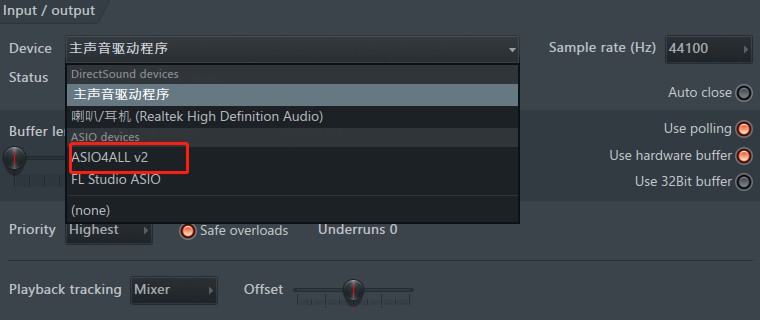
想要打开ASIO4ALL设置,就需要单击“显示ASIO面板”,然后面板右下角的“扳手”按钮在“简单”和“高级”模式之间切换。
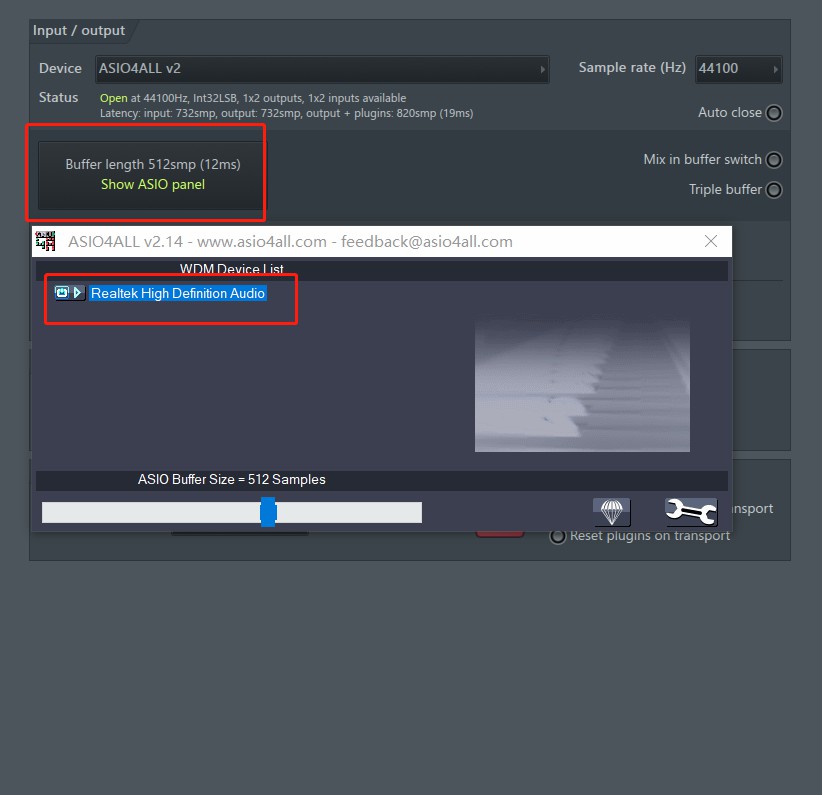
另外,我们还可以通过下方的滑块来调整ASIO缓冲区大小,选择每个设备通过单击名称使其突出显示,然后更改“缓冲区大小”滑块。缓冲区大小显示在样本中,从样本转换为毫秒(ms)将样本中的缓冲区长度除以44.1(如果您的音频设备使用44100 Hz)或48(如果它是48,000 Hz)。在这种情况下,音频设备设置为44100 Hz,因此448个样本的缓冲区长度= 10 ms(大约)。

产品推荐
-
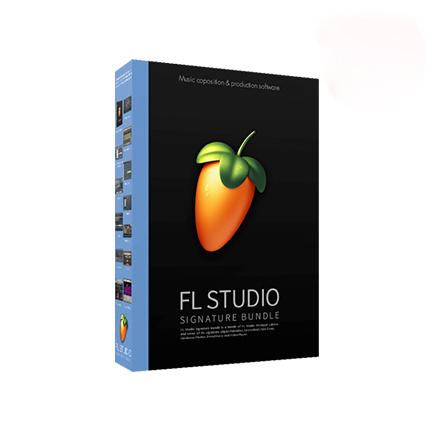
售后无忧
立即购买>- FL Studio 20 英文【果味版 + Mac】
-
¥599.00
office旗舰店
-
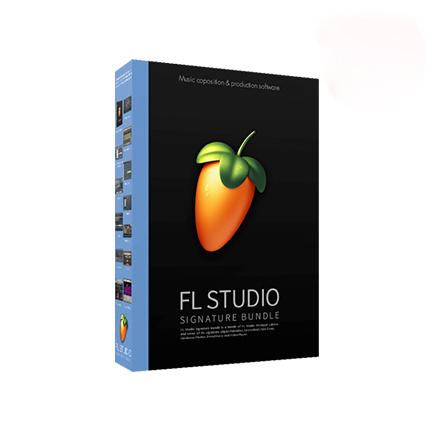
售后无忧
立即购买>- FL Studio 20 英文【果味版 + Win】
-
¥599.00
office旗舰店
-
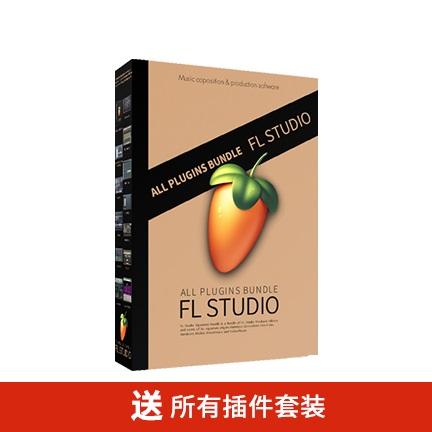
售后无忧
立即购买>- FL Studio 20 英文【完整版 + Win/Mac】
-
¥3999.00
office旗舰店
-

售后无忧
立即购买>- FL Studio 20 英文【进阶版 + Win/Mac】
-
¥798.00
office旗舰店
-
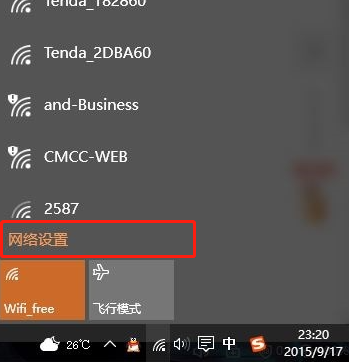 正版软件
正版软件
- 清除win8电脑中保存的wifi网络信息
- 很多时候我们连接过的WiFi都会保存在电脑里,当WiFi数据多了以后一些用户就想要清理一些WiFi,这个时候我们可以选择忘记,具体的操作方法如下。win8清除电脑保存wifi1、打开系统WiFi,点击“网络设置”2、打开管理WiFi设置。3、在管理这里,找到你要忘记的WiFi,点击“忘记”就可以了。
- 16小时前 16:40 win 清除 wifi 0
-
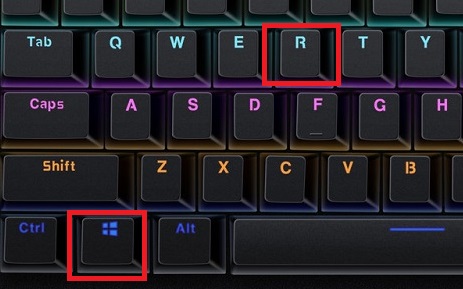 正版软件
正版软件
- win7系统详细教程:设置电脑定时关机方法
- 很多得以用户们使用在使用电脑的时候,就对于没有定时关机这一项感到非常的烦,但是其实用命令也能够设置定时关机的,那么具体怎么操作呢,快来看看详细的操作步骤吧~电脑定时关机怎么设置win7:1、按住键盘上的“win+r”,打开运行窗口。2、在窗口中输入“at18:00Shutdown-s”,点击“确定”。3、然后系统就会在18:00的时候自动关机,在关机前会有提醒。4、如果需要取消自动关机的话,再次打开运行窗口,输入“shutdown-a”。就能够解决了。
- 昨天 05-04 04:15 设置 Win) 电脑定时 (个关键词: 电脑 定时) Win教程 (个关键词: Win 教程) 0
-
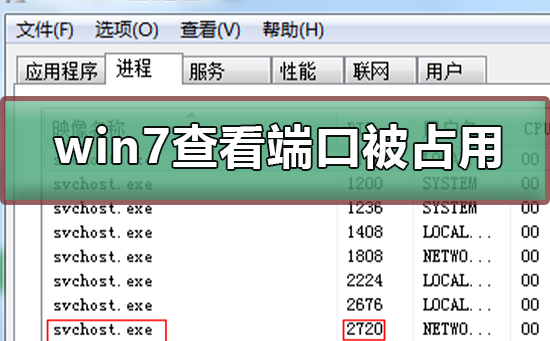 正版软件
正版软件
- 如何确定谁占用了WIN7的端口
- 很多使用win7系统的小伙伴发现需要打开某个端口的时候,系统提示已被占用,这个时候,我们如何查看fail端口被谁占用呢?其实只要在命令管理器里面查看就可以了,具体的教程一起来看看吧。win7查看端口被谁占用的教程1、开始---->运行---->cmd,或者是window+R组合键,调出命令窗口2、输入命令:netstat-ano,列出所有端口的情况。在列表中我们观察被占用的端口,比如是49157,首先找到它。3、查看被占用端口对应的PID,输入命令:netstat-aon|findstr"49
- 前天 05-03 04:10 端口利用监视 0
-
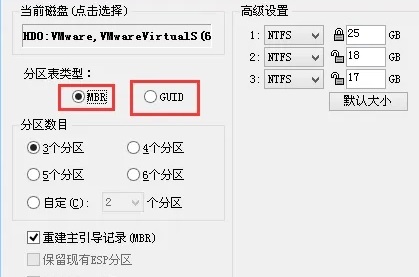 正版软件
正版软件
- win7选用MBR还是GUID分区格式?
- 大家在安装win7系统时,系统会选择提示两种类型的分区格式mbr和guid,大家都不知道选哪个比较好,小编这里建议使用mbr分区格式安装,下面详细讲解win7用mbr还是guid介绍。win7用mbr还是guid:答:mbr。1、win7系统建议大家使用MBR分区。2、win7系统默认不支持UEFI系统安装,无法识别硬盘。3、使用mbr对wim7系统将兼容,性能更好。mbr和guid的区别:1、MBR:传统常用的磁盘布局,MBR将磁盘的可寻址存储空间限制为2TB,支持4个主分区或者3个主分区和1个扩展分区
- 3天前 操作系统选择:MBR或GUID 0
-
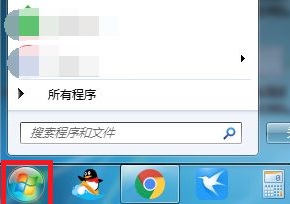 正版软件
正版软件
- 如何正确调整win7屏幕方向
- 可能有用户使用win7系统的时候,因为失误操作导致了屏幕方向改变了,也不知道该怎么去调整,因此下面就带来了教程,帮你们掌握win7如何调整屏幕方向。win7如何调整屏幕方向:1、首先点击屏幕左下角的“开始”。2、然后点击右侧的“控制面板”。3、进入控制面板之后,点击“调整屏幕分辨率”。4、最后点击下面的“方向”调整之后点击应用即可。5、如果你安装了显卡驱动,是可以直接在里面进行反转设置的。
- 4天前 屏幕方向调整 Win屏幕旋转 Win屏幕方向设置 Win屏幕旋转详解 0
最新发布
-
 1
1
- KeyShot支持的文件格式一览
- 1424天前
-
 2
2
- 优动漫PAINT试用版和完整版区别介绍
- 1464天前
-
 3
3
- CDR高版本转换为低版本
- 1609天前
-
 4
4
- 优动漫导入ps图层的方法教程
- 1463天前
-
 5
5
- 修改Xshell默认存储路径的方法教程
- 1475天前
-
 6
6
- ZBrush雕刻衣服以及调整方法教程
- 1459天前
-
 7
7
- Overture设置一个音轨两个声部的操作教程
- 1453天前
-
 8
8
- PhotoZoom Pro功能和系统要求简介
- 1629天前
-
 9
9
- 优动漫平行尺的调整操作方法
- 1460天前
相关推荐
热门关注
-
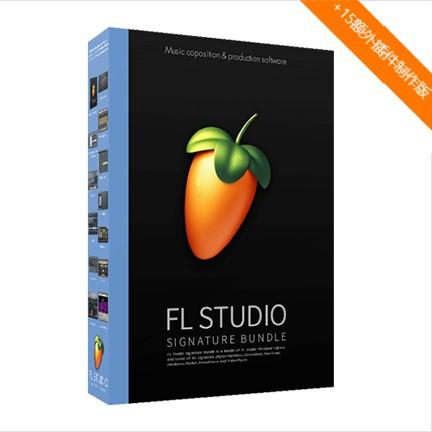
- FL Studio 20 英文
- ¥1399.00-¥1799.00
-
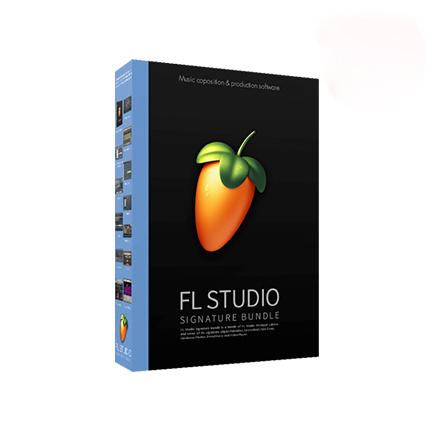
- FL Studio 20 英文
- ¥599.00-¥799.00
-
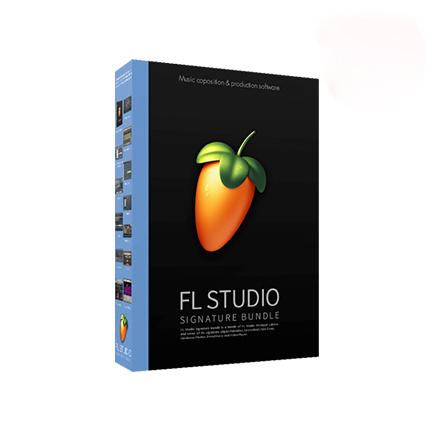
- FL Studio 20 英文
- ¥599.00-¥799.00
-
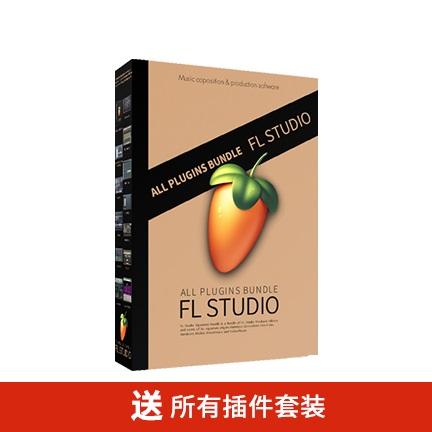
- FL Studio 20 英文
- ¥3999.00-¥4499.00
-

- FL Studio 20 英文
- ¥798.00-¥1199.00